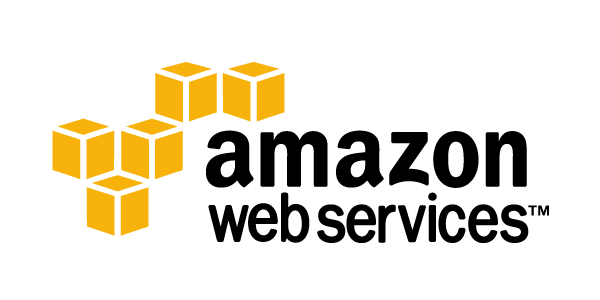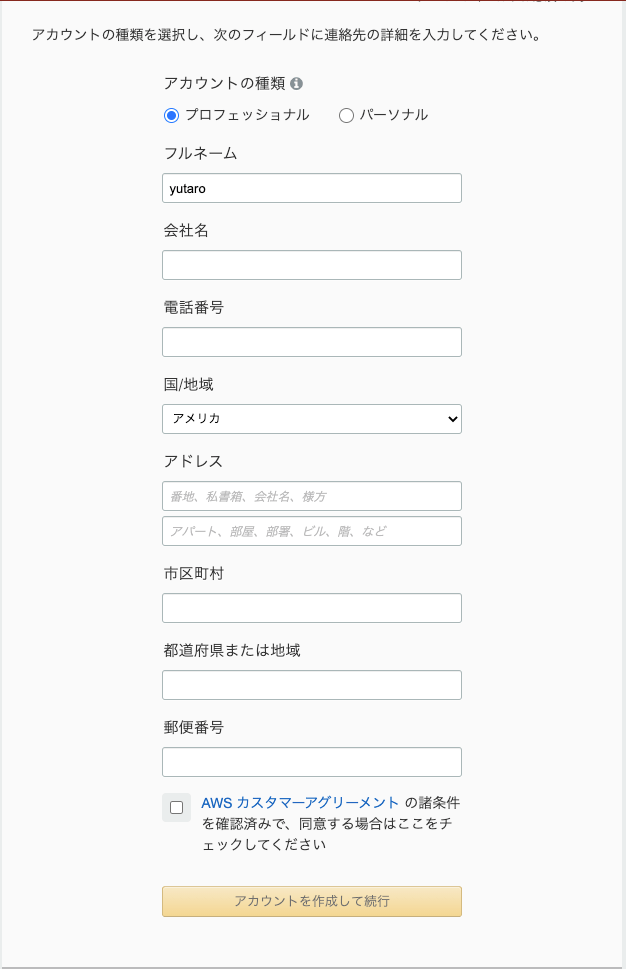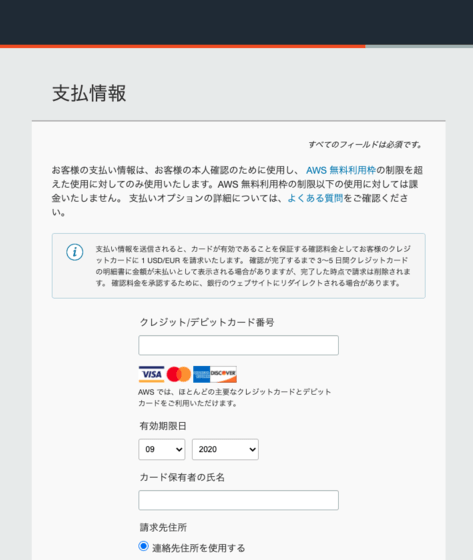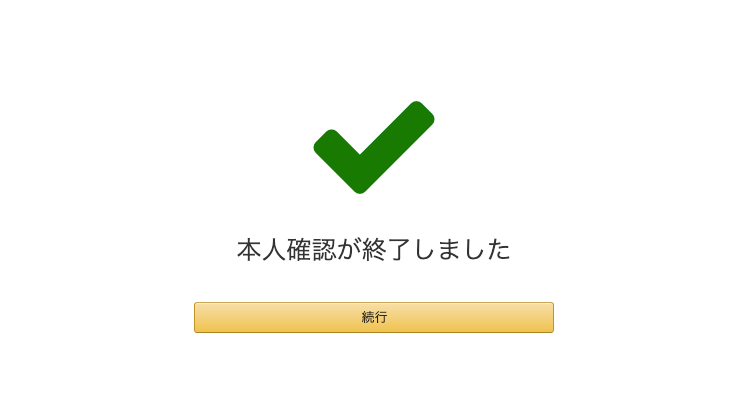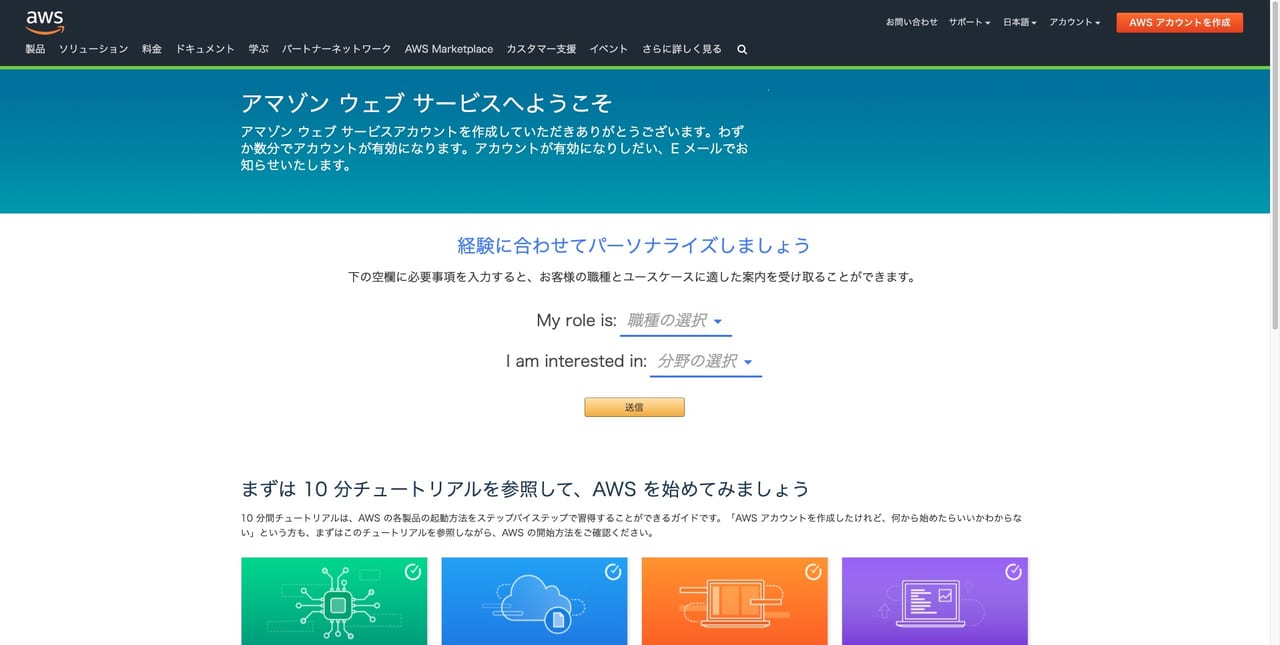AWS始めたいけど、登録の仕方が分からんのよ……
スクショを撮ったので、それで「丁寧」に解説してきますよ!
注意点
AWS(Amazon Web Services)は、ご存知の通りAmazonが運営するクラウドサービスです。
海外に拠点を置く会社のため、入力する内容は全て半角英数文字となります。

ご注意ください!
AWSの登録ページを開く
以下のURLから登録が可能です。

すると下の画像のような画面が開きます。
入力項目
アカウント登録に慣れている人は、すぐに終わると思います。
登録に使うメールアドレス、パスワードを入力します。
パスワードは普段使うものを避けて、強固なパスワードを設定しましょう!

「AWSアカウント名」は、後からでも変更可能ですよ!
複数人でAWSを構築するプロジェクトなどで、個人を識別するためのアカウント名です。
組織によってそれぞれですが、「会社名_taro_yamada」のような命名規則が定められている場合もあります。
「続行」ボタンを押下します。
連絡先情報を入力
入力項目を確認しましょう。
- アカウントの種類
- フルネーム
- 会社名
- 電話番号
- 国/地域
- アドレス
- 市区町村
- 都道府県または地域
- 郵便番号
一番上にある「アカウントの種類」ですが、下記で切り替えます。
- 会社やプロジェクトで使用するアカウント→プロフェッショナル
- 上記以外の場合→パーソナル

ちなみに、パーソナルは訳すると「個人」という意味だね。
趣味などでやる場合は「パーソナル」を選択しましょう。

「パーソナル」を選ぶと、会社名の入力が非表示になりますね。
注意点として、フルネームには「あなたの本名」を半角英文字で入力しましょう。
【補足】住所とかって、どう入力するの?
アルファベットで入力するとなると、若干悩みますよね。

入力欄も通常の住所と逆の配置になっているので注意してな!
私が入力した例を以下に記します。
- アドレス
- 501(部屋番号)
- 1-1-1 Tatoeba(番地 建物名)
- 市区町村
- Shibuyaku Shibuya
- 都道府県または地域
- Tokyo
- 郵便番号
- 1002000
入力できたら、「アカウントを作成して続行」を押下します。

チェックも忘れずに!
支払情報
説明文にもありますが、AWSの無料利用枠を超えた場合、その超えた分の利用料を請求されます。
ですので、あらかじめ支払い情報を登録しておくわけですね。
「検証して追加する」を押して、正しいカード情報か確認します。
本人確認
カード情報に問題がなければ、次に本人確認です。
電話番号、セキュリティチェック文字列を入力し、「SMSを送信する」を押下します。
※音声電話を選択した場合は、「お問い合わせください」というボタンに切り替わります。
ダイアログが表示されます。
届いた認証コードを入力し「コードの検証」を押下します。
やった!
これで完了です。
「続行」を押しましょう。
サポートプランの選択
最後に、プランの選択をします。
もちろん私は無料のベーシックプラン!!!!!
そして、「無料」ボタンを押しますと……。
AWSに歓迎されました!
やったー!
まとめ
これでAWSへの入り口を一歩踏み出しました。
もし登録手順で行き詰まったところがあったら、AWS公式の登録手順も参照してくださいね。
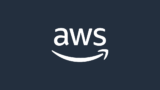
お疲れ様でした!
【一夜漬け】AWS認定クラウドプラクティショナー直前対策テキスト
AWS資格の入門編が「クラウドプラクティショナー」です。本書は、まったくの初心者でも、AWSクラウドプラクティショナー試験に合格できるように、基礎から丁寧に解説し、短期間で必要な知識を習得できる直前対策テキストです。